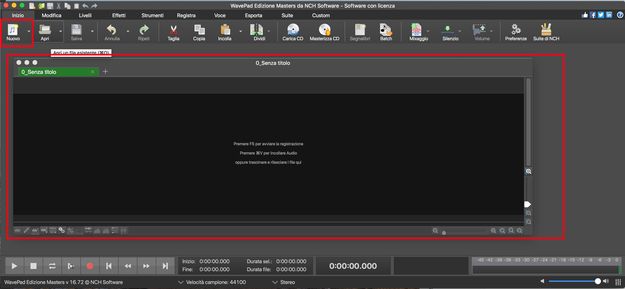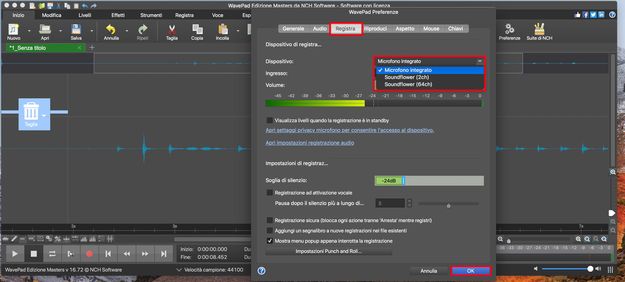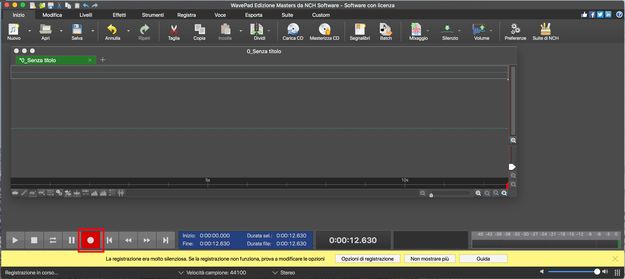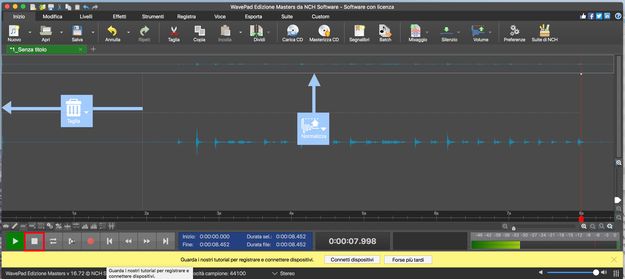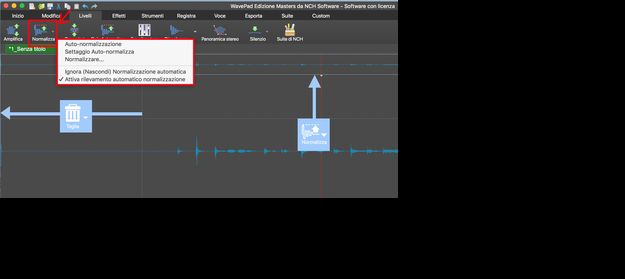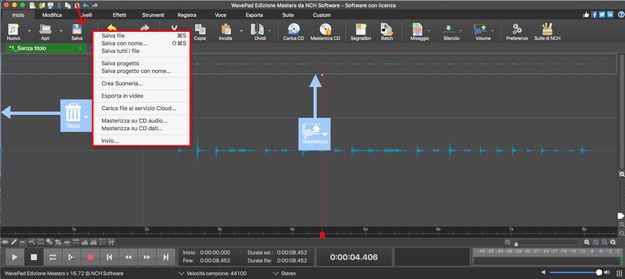WavePad è un editor audio facile da usare che puoi utilizzare per registrare la tua voce, musica o qualsiasi file audio. WavePad è il programma perfetto se vuoi fare musica, condividere le tue idee, tenere lezioni e tutorial online, creare un blog, creare un podcast o semplicemente divertirti a registrare la tua voce.
- WavePad Editor di Audio
- Un computer Mac (funziona su Mac OS X 10.5 e versioni successive)
- Un microfono o un auricolare
Scarica, installa e avvia WavePad Editor di Audio sul computer.
Suggerimento: l'utilizzo di una cabina audio aiuterà con la qualità della registrazione se non si dispone di una sala di registrazione professionale.